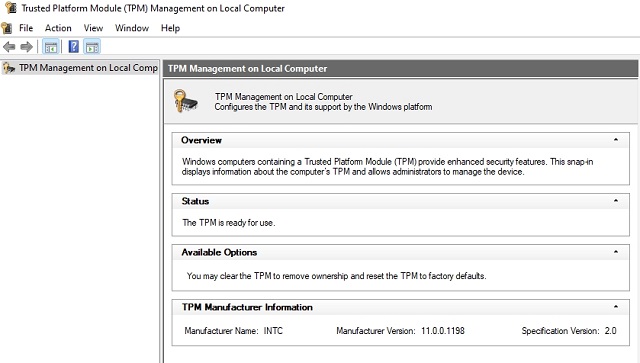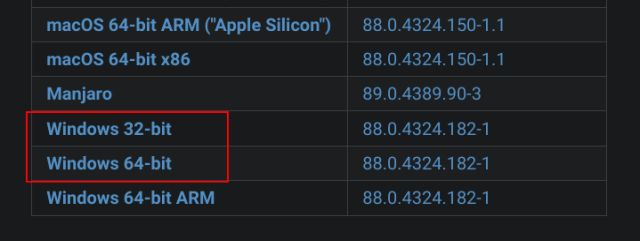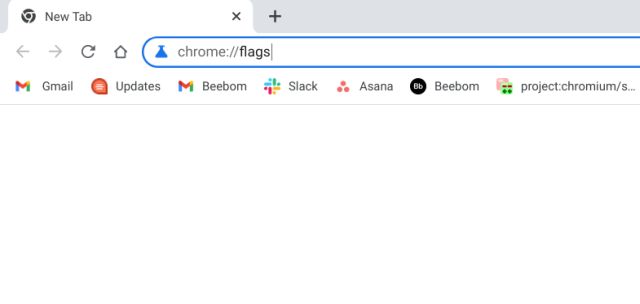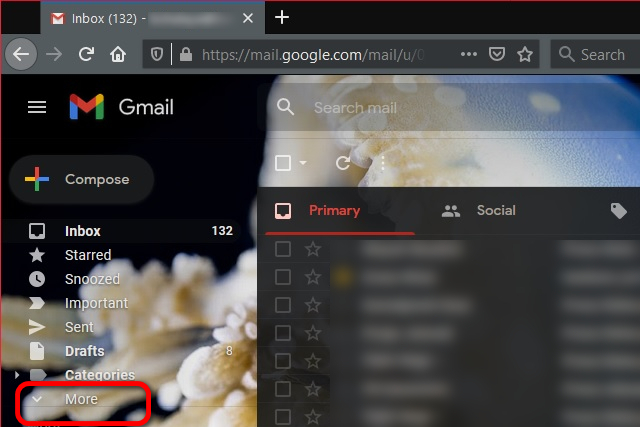Как настроить субтитры Netflix для лучшего просмотра
Одна из главных причин успеха Netflix заключается в том, что он преодолел региональный и языковой барьер, чтобы доставлять контент по всему миру. Это достигается не только за счет продвижения отличных фильмов и сериалов от менее известных авторов, но и за счет дублирования и субтитров, чтобы любой мог наслаждаться контентом. При этом мне не нравится, как субтитры изначально появляются на экране. К счастью, есть способ настроить их. Вот как вы можете настроить субтитры Netflix для наилучшего просмотра.
Настройте субтитры Netflix для лучшего просмотра
В этой статье мы покажем, как настроить субтитры Netflix. Вы узнаете, как изменить язык субтитров, шрифт, цвет шрифта, размер шрифта, фон субтитров и многое другое.
1. Сначала щелкните значок профиля и в раскрывающемся меню щелкните Учетная запись.
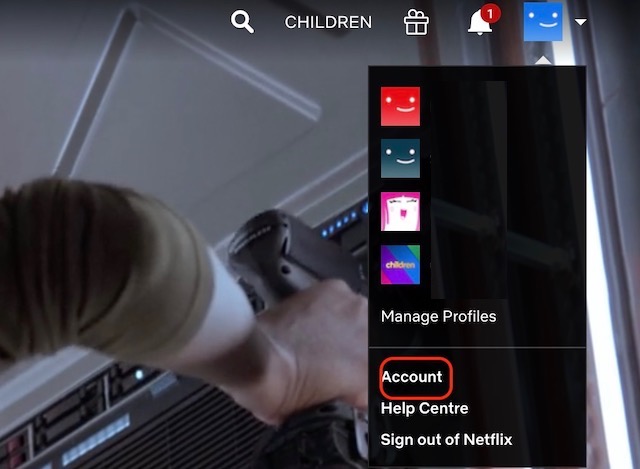
Программы для Windows, мобильные приложения, игры - ВСЁ БЕСПЛАТНО, в нашем закрытом телеграмм канале - Подписывайтесь:)
2. Здесь, в разделе «Профиль и родительский контроль», нажмите на профиль, для которого вы хотите настроить субтитры.
![]()
3. Здесь нажмите кнопку «Изменить» рядом с опцией «Внешний вид субтитров».
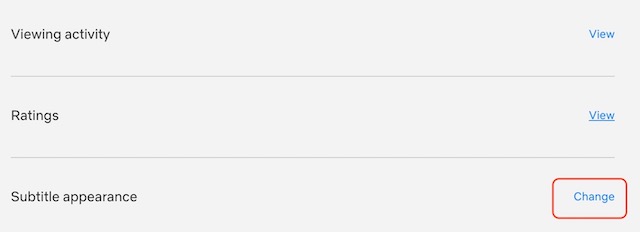
4. Так выглядит окно настройки субтитров Netflix. Любые внесенные вами изменения можно просмотреть в окне предварительного просмотра вверху.
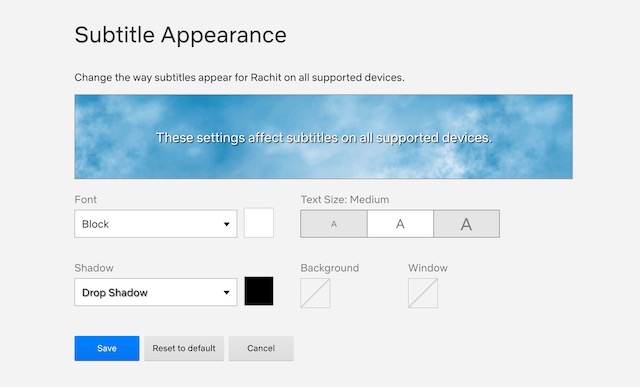
5. Чтобы изменить шрифт, щелкните раскрывающееся меню в разделе «Шрифт» и выберите нужный шрифт.
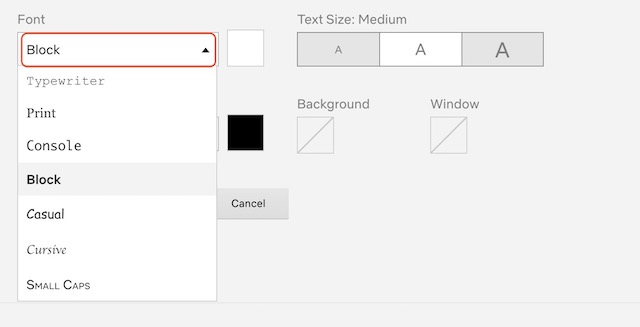
6. Щелкните инструмент выбора цвета, отмеченный на рисунке ниже, чтобы выбрать цвет субтитров. Вы также можете установить флажок рядом с «Полупрозрачным», чтобы субтитры были полупрозрачными.
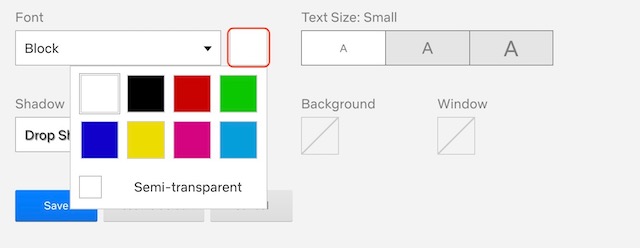
7. Netflix предоставляет вам три варианта размера текста для субтитров: маленький, средний и большой. По умолчанию он на среднем уровне, выберите тот, который вам нужен.
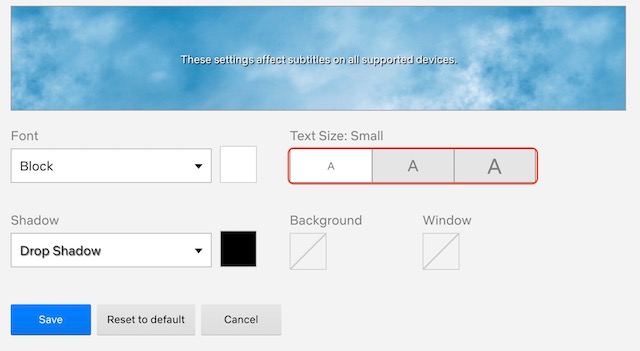
8. Используя опцию «Тень», вы можете добавить тень к своим субтитрам. Я предпочитаю, чтобы на моих субтитрах не было тени. Вы можете попробовать различные варианты теней, чтобы увидеть, что вам нравится. Вы также можете щелкнуть поле цвета рядом с параметром тени, чтобы изменить его цвет.
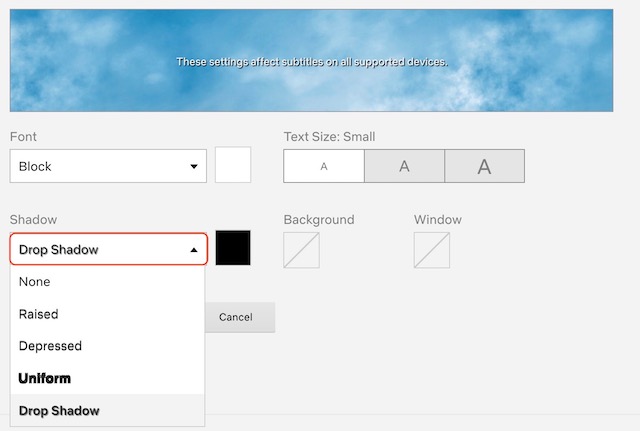
9. Netflix также позволяет вам настроить цвет поля субтитров. Прозрачный вид по умолчанию лучше всего подходит для оптимального просмотра, поскольку он не закрывает содержимое. Но если вам трудно читать субтитры, вы можете добавить фон, чтобы сделать его более разборчивым.
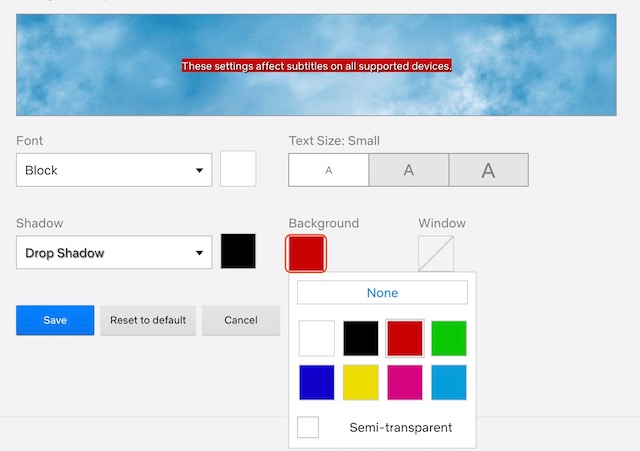
10. Если вы хотите, чтобы все окно субтитров имело фон, вы можете использовать для этого параметр «Цвет окна». На мой взгляд, в этом нет необходимости, но вы можете попробовать, если хотите.
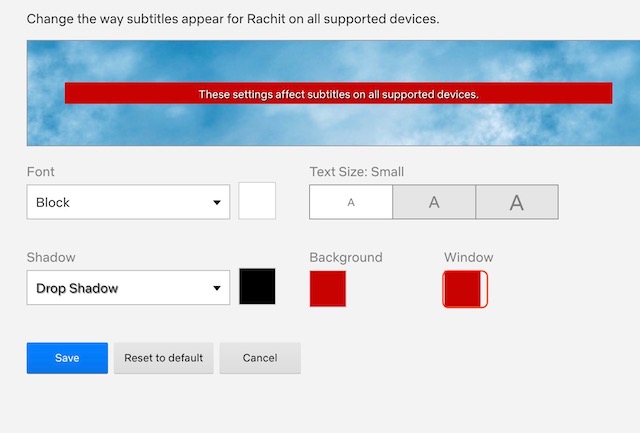
11. Чтобы изменить язык субтитров, воспроизведите содержимое и щелкните значок субтитров в правом нижнем углу. Здесь вы получите возможность включать / отключать субтитры вместе с различными языковыми параметрами.
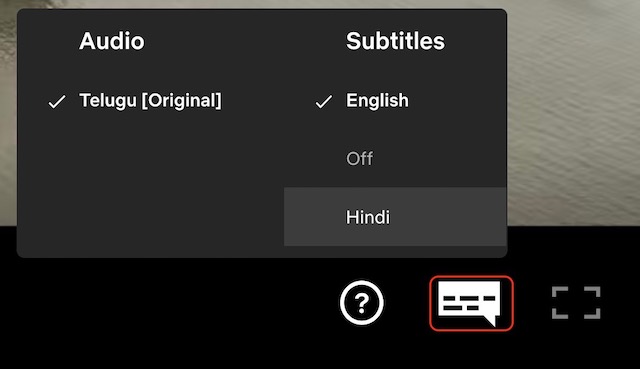
Настройте субтитры Netflix, чтобы увеличить время просмотра фильма
Итак, теперь вы можете контролировать внешний вид субтитров на Netflix. Мне больше всего нравится то, что настройки субтитров зависят от профиля. Таким образом, вы можете создавать разные профили с разными настраиваемыми субтитрами.
Единственное, что мне не нравится, это контроль над размером субтитров. Я хочу, чтобы Netflix позволил нам изменять размер субтитров в зависимости от фактического размера шрифта, а не только произвольных малых, средних и крупных параметров.
Что ж, это все, что у нас есть для этой статьи. Если у вас возникла путаница, задавайте свои вопросы в комментарии ниже. Кроме того, не забудьте прочитать нашу статью с советами по Netflix, чтобы узнать больше таких советов. `

![Как использовать Google Assistant на Android TV [Guide]](https://okdk.ru/wp-content/uploads/2020/12/1-15.jpg)